【iPhone】写真の位置情報を確認・削除する方法を紹介
iPhoneで撮った写真に位置情報が含まれていると、プライバシーが心配になることもありますよね。この記事では、そんな写真の位置情報を簡単に確認して、安心して削除する方法を丁寧にお伝えします。
Part 1. iPhoneで写真の位置情報を確認する方法
iPhoneで撮影した写真には、撮影場所を示す位置情報が埋め込まれている場合があり、この位置情報を確認することで、撮影場所や旅行の記録を見返したりすることができます。
ここからは位置情報を確認する方法について解説します。
iPhone上の写真から位置情報と撮影日時を確認する方法
iPhoneで写真の位置情報を確認するのは非常に簡単です。まず、以下の手順に従ってください:
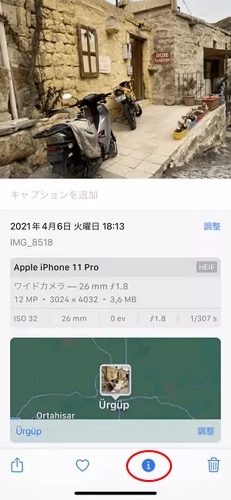
1. 「写真」アプリを開く:ホーム画面から「写真」アプリを開き、位置情報を確認したい写真を選択します。
2. 写真を開く:選択した写真を開くと、画面の下部に「i」アイコン(情報アイコン)が表示されます。このアイコンをタップします。
3. 位置情報と撮影日時を確認:詳細情報画面が表示され、写真の撮影日時や撮影場所が確認できます。位置情報が記録されていれば、地図が表示され、写真が撮影された場所が地図上で確認できます。また、撮影日時も表示されるので、写真が撮られたタイミングを振り返ることができます。
iPhoneで写真を位置情報で検索する方法
iPhoneでは、写真の位置情報を活用して、特定の場所で撮影した写真を簡単に検索することができます。次の手順で、写真を位置情報で検索する方法を紹介します:
1. 「写真」アプリを開く:iPhoneの「写真」アプリを開きます。
2. 検索タブを利用する:画面下部の「検索」タブをタップします。ここでは、場所や人物などで写真を検索できます。
3. 位置情報で検索:検索バーに「場所」や「地名」を入力すると、写真が撮影された場所ごとに写真を一覧表示できます。これにより、特定の場所で撮影した写真を簡単に見つけることができます。
位置情報が記録されていない理由
すべての写真に位置情報が記録されるわけではありません。以下の理由で位置情報が記録されていない場合があります:
● 位置情報サービスがオフ:iPhoneの位置情報サービスがオフになっている場合、写真には位置情報が保存されません。
● カメラアプリの設定:iPhoneの標準カメラアプリでは、位置情報を記録する設定がオンになっていることが一般的ですが、他のカメラアプリを使用した場合には、位置情報が保存されない設定になっていることがあります。
● 撮影時に位置情報を記録しない設定:iPhoneの設定で、カメラアプリで位置情報を保存しないように設定している場合、その写真には位置情報が記録されません。
Part 2. iPhoneで写真の位置情報を削除する方法
プライバシーを守るために、iPhoneで撮影した写真から位置情報を削除することができます。位置情報を削除することで、他人に写真が撮影された場所を知られる心配がなくなるため、その方法について解説します。
1 写真アプリで写真を選択
位置情報を削除したい写真を選び、写真アプリを開いて表示します。複数の写真を選択して位置情報をまとめて削除することも可能です。
2 情報アイコンから位置情報を削除
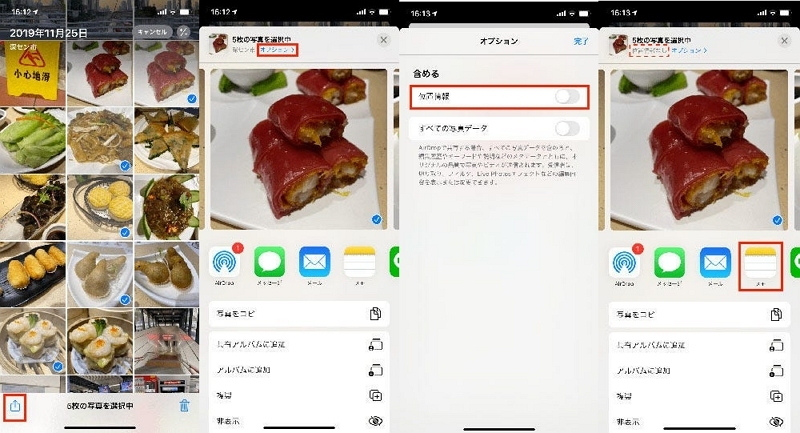
写真を開いたら、「i」アイコンをタップし、写真の詳細情報を表示させます。詳細画面には、位置情報を表示する「場所」欄があります。この欄の下に「場所を削除」オプションが表示されるので、これをタップします。
位置情報を削除すると、その写真には「位置情報なし」と表示されるようになります。これにより、他の人が写真を見たときに、撮影場所を特定することはできなくなります。
3 複数の写真の位置情報を一括削除
もし複数の写真から位置情報を削除したい場合は、一度に複数枚の写真を選択できます。選択した写真を開いた後、情報アイコンをタップし、位置情報の削除を一括で行うことができます。この方法を使えば、何枚もの写真から位置情報を手間なく削除できます。
4 サードパーティアプリを使った位置情報の削除
iPhoneの標準機能では、位置情報の削除が限定的です。より詳細な操作をしたい場合や、位置情報を完全に削除したい場合は、サードパーティ製のアプリを使用することができます。例えば、「Photo Exif Editor」などのアプリを使うと、位置情報を簡単に削除したり、編集したりすることができます。
位置情報を削除する際の注意点❗
位置情報を削除する際には、以下の点に注意が必要です:
● 削除後は元に戻せない:位置情報を削除すると、その情報は元に戻せません。必要な情報があれば、削除前にバックアップを取っておくことをおすすめします。
● 他のEXIFデータが影響を受けることがある:位置情報を削除すると、場合によっては他の写真データ(例えば撮影日時やカメラ設定など)にも影響が及ぶことがあります。削除や編集を行う前に、アプリの設定を確認しておくと安心です。
写真の位置情報を管理することで、プライバシーを守ると同時に、写真をより安全に保存できます。
Part 3. iPhoneの写真で位置情報がバレないようにするための対策
iPhoneで撮影した写真には、位置情報が自動的に記録されることがあります。もし、写真の位置情報を他人に知られたくない、あるいは実際とは異なる場所にいると勘違いさせたMocPOGOです。このアプリを活用すれば、簡単に写真の位置情報を変更し、プライバシーを守ることができます。
- 脱獄せずにiOSデバイス上のGPS位置を変更。
- カスタムスピードでGPSの動きをシミュレート。
- すべての位置情報ゲーム/アプリの場所を変更。
- PCでARゲームをプレイするためのGPSジョイスティックをサポート。
- 最多15台までのマルチデバイス·コントロール。
- 最新のiOS 26/Android 16に対応。
MocPOGOの特徴とおすすめな理由
MocPOGOは、iPhoneやAndroidに対応した位置情報変更アプリで、主に以下の特徴があります:
💡簡単操作で位置情報を変更
iPhoneにインストールするだけで、誰でも簡単に位置情報を変更できます。難しい設定は一切なく、直感的に使えるので、誰でもすぐに利用可能です。
💡写真の位置情報を変更
実際の場所をバレずに、他の場所にいるかのように見せかけることができます。例えば、東京にいるときにニューヨークにいるように見せることができるのです。
💡リアルタイムで位置変更
テレポートモードやツーポイントモードを使用することで、指定した場所に素早く移動したように見せることができます。これにより、リアルタイムで自分の居場所を変更したいときにも対応できます。
💡プライバシー保護
SNSやメッセージアプリで写真を送る際、位置情報を隠したい場合に役立ちます。例えば、旅行先で撮った写真を共有する際に、実際の場所を知られたくない場合に最適です。
MocPOGOの使い方
MocPOGOを使い始めるためには、まずアプリをiPhoneにダウンロードする必要があります。具体的な手順は以下の通りなので参考にしてください。
アプリのダウンロードとインストール
App Storeから「MocPOGO」を検索し、アプリをダウンロードします。その後、インストールを完了します。
初期設定
アプリを起動し、最初にアカウントを作成します。メールアドレスやSNSアカウントを使ってログインすることで、アプリの機能を利用できます。
テレポートモードの利用方法
・地図上で移動したい地点を選択します。
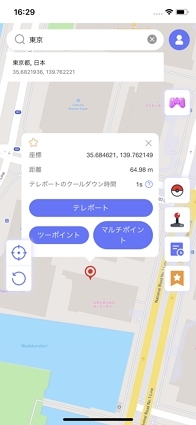
・「テレポート」をクリックし、指定した地点に瞬時に移動します。
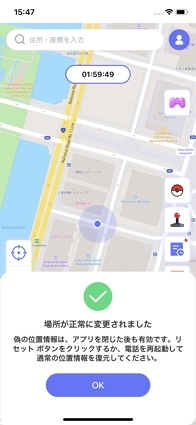
これにより、写真の位置情報がその地点で撮影されたように見せかけられます。
ツーポイントモードの利用方法
・最初の地点と移動先の地点を選択します。
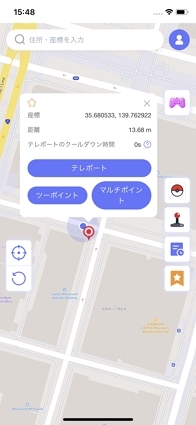
・「ツーポイントモード」をオンにし、選んだルートに沿って自然な移動過程を経て位置情報を変更します。
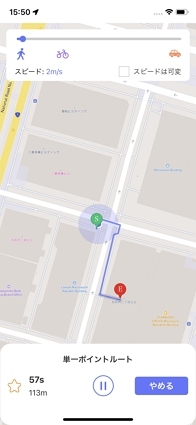
このモードでは、途中での移動過程がリアルに反映されるため、より自然な印象を与えることができます。
まとめ
写真の位置情報を活用することで、思い出を振り返ったり、プライバシーを守ることができます。iPhoneの機能やMocPOGOを活用すれば、撮影場所の管理が簡単にでき、気軽に位置情報を変更したり削除したりできます。自分だけの思い出を守りながら、写真を安全に楽しみましょう!
 MocPOGO
MocPOGO
MocPOGOはiOSとAndroidデバイスの測位問題のニーズを解決するための最も専門的な技術をユーザーに提供することを目指しています。




